
¿Cómo resolver la imagen está demasiado comprimida? [Consejos y trucos]

"Estoy reuniendo el material necesario para renovar un pasaporte. Intenté cargar una foto en la herramienta de fotos .gov y recibo un error que dice que la imagen está demasiado comprimida en el pasaporte. Mi imagen fue tomada con la cámara típica de un teléfono inteligente y cargada en el sitio. ¿Alguien está familiarizado con este problema y sabe cómo solucionarlo?"
- r/viaje
Hoy en día, las imágenes juegan un papel crucial en la transmisión de información, la creación de un impacto emocional y la mejora de la experiencia general del usuario. Tanto si eres un diseñador web, un gestor de redes sociales o un creador de contenido, sin duda estás familiarizado con la necesidad de equilibrar la calidad de la imagen y el tamaño del archivo. La tentación de comprimir imágenes para optimizar la velocidad web y ahorrar espacio de almacenamiento es común.
Sin embargo, cuando la imagen está demasiado comprimida, puede encontrar una serie de problemas que pueden afectar significativamente la calidad de sus imágenes. Entonces, ¿cómo puedo arreglar una imagen demasiado comprimida? Revisa este artículo para encontrar la respuesta.
Una imagen está demasiado comprimida, lo que significa una imagen que se ha comprimido hasta tal punto que ha perdido una cantidad significativa de su calidad y detalle originales. La compresión es el proceso de reducir el tamaño del archivo de una imagen mediante la eliminación de ciertos datos o información que el ojo humano podría no notar fácilmente. Esta reducción en el tamaño del archivo a menudo se realiza para hacer que la imagen sea más adecuada para el uso web, ya que los archivos más pequeños se cargan más rápido y consumen menos ancho de banda.
Sin embargo, cuando una imagen está demasiado comprimida, el proceso de compresión se ha llevado al extremo, lo que resulta en una pérdida notable de calidad de imagen. Los signos comunes de una foto demasiado comprimida incluyen:
1. Pixelación:
Si una imagen está demasiado comprimida, puede aparecer pixelada, con artefactos cuadrados o en bloques visibles, especialmente en áreas con detalles complejos.
2. Desenfoque y falta de detalle:
Los detalles finos y los bordes nítidos de la imagen pueden volverse borrosos o indistintos debido a una compresión agresiva.
3. Pérdida de fidelidad del color:
Los colores de la imagen pueden volverse menos precisos y vibrantes, lo que lleva a una pérdida de atractivo visual.
4. Artefactos de compresión:
La sobrecompresión puede producir artefactos visuales notables, como bloqueos, bandas o timbres, que pueden distraer y restar calidad a la imagen.
5. Claridad reducida:
Las texturas y los degradados pueden perder su suavidad, lo que resulta en una pérdida de claridad visual.
6. Pérdida de la estructura de la imagen:
En casos extremos, la imagen puede perder su estructura general, lo que dificulta la distinción de objetos o elementos dentro de ella.
Te puede interesar:
Eleva la experiencia de Discord con el mejor compresor de GIF para Discord
Cómo comprimir imágenes en PPT: 6 consejos y técnicas profesionales
Después de conocer el significado de la imagen demasiado comprimida, ¿cómo evitar la foto demasiado comprimida? Hay varios compresores de imágenes en línea que puede usar para comprimir la imagen y evitar que la foto se comprima demasiado.
Optimizilla es un compresor de imágenes en línea fácil de usar que se enorgullece de su simplicidad y velocidad. Le permite reducir el tamaño del archivo de sus imágenes con solo unos pocos clics, lo que lo convierte en una opción ideal para aquellos que buscan una solución rápida. Optimizilla es versátil y admite una amplia gama de formatos de imagen, incluidos JPEG, PNG y GIF. Los usuarios pueden personalizar la configuración de compresión para lograr el equilibrio perfecto entre el tamaño del archivo y la calidad de la imagen para evitar que la foto se comprima demasiado. Siga estos pasos para comprimir la imagen:
Paso 1. Paso 1. Inicie la herramienta de compresión Optimizilla en su navegador web.
Paso 2. Haga clic en el botón "CARGAR ARCHIVOS" y elija un máximo de 20 archivos de imagen que desee comprimir.
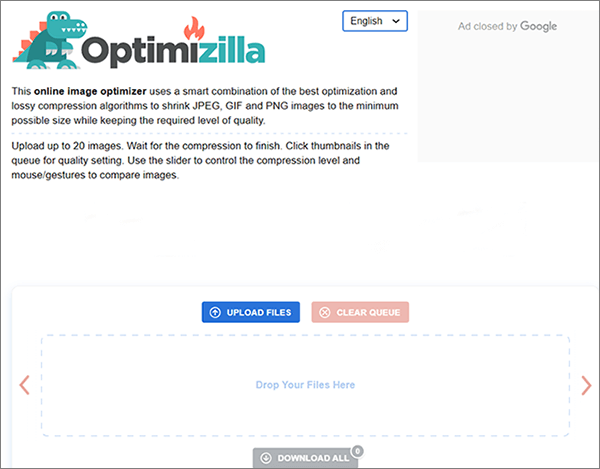
Paso 3. Ajuste el control deslizante de la barra de calidad hacia arriba o hacia abajo para personalizar el nivel de compresión. Optar por una configuración de menor calidad da como resultado un mayor grado de compresión de archivos.
Paso 4. Presione el botón "Aplicar" para iniciar el proceso de compresión de la imagen. Una vez hecho esto, elija la opción "DESCARGAR TODO".
TinyPNG es una popular herramienta en línea conocida por su capacidad para reducir significativamente el tamaño de los archivos de imagen mientras mantiene una calidad de imagen impresionante. Este compresor se especializa en formatos PNG y JPEG, lo que lo convierte en una excelente opción para diseñadores y desarrolladores web.
TinyPNG emplea técnicas inteligentes de compresión con pérdidas, lo que garantiza que sus imágenes se vean nítidas y vibrantes después de la compresión. Ofrece una interfaz sencilla de arrastrar y soltar para optimizar la imagen sin esfuerzo. A continuación se explica cómo usarlo para comprimir imágenes para evitar que la foto del pasaporte se comprima demasiado:
Paso 1. Comience abriendo su navegador web y visitando el sitio web de TinyPNG.
Paso 2. En el centro de la pantalla, verás una sección destacada que dice: "¡Suelta tus archivos WebP, PNG o JPEG aquí!" Puede arrastrar y soltar su archivo de imagen en esta región o hacer clic para seleccionar un archivo de su computadora.

Paso 3. TinyPNG comenzará automáticamente el proceso de compresión de la imagen, con una barra de progreso que indica el estado de la compresión.
Paso 4. Una vez completada la compresión, TinyPNG mostrará los resultados, presentando tanto el tamaño de la imagen original como el tamaño de la imagen comprimida. Para guardar la imagen comprimida en su computadora, simplemente haga clic en el botón "Descargar".
Lecturas adicionales:
¿Cómo comprimir fotos en iPhone? 5 formas comprobadas de reducir el tamaño de la imagen
Cómo comprimir GIF sin perder calidad: 6 métodos probados
IMG2GO es una plataforma de procesamiento de imágenes en línea todo en uno, que ofrece varias herramientas relacionadas con las imágenes, incluido un compresor. Es compatible con una amplia gama de formatos de imagen y permite el procesamiento por lotes para mayor eficiencia. IMG2GO también ofrece opciones para cambiar el tamaño, recortar y convertir imágenes, lo que lo convierte en una solución integral para las necesidades de optimización de imágenes. La interfaz fácil de usar lo hace accesible para personas con varios niveles de experiencia técnica. A continuación te explicamos cómo utilizarlo:
Paso 1. Inicie su navegador web y navegue hasta el sitio web de Img2Go. En el menú "Todas las herramientas", seleccione "Comprimir imagen".
Paso 2. Haga clic en el botón "Elegir archivo" para cargar el archivo de imagen que desea comprimir desde su computadora.

Paso 3. Elija el nivel de calidad que prefiera para guardar la imagen.
Paso 4. Haga clic en el botón "Iniciar" para comenzar el proceso de compresión.
Compress2GO es otro compresor de imágenes en línea versátil que se adapta a diversos formatos de imagen como JPEG, PNG y GIF. Se centra en mantener la calidad de la imagen al tiempo que reduce el tamaño del archivo, lo que lo hace adecuado para entusiastas y profesionales de la fotografía. Esta herramienta también le permite establecer niveles de compresión y obtener una vista previa de los resultados antes de guardar las imágenes optimizadas. Compress2GO está diseñado para ser rápido y fácil de usar, ofreciendo resultados satisfactorios con el mínimo esfuerzo. A continuación te explicamos cómo utilizarlo:
Paso 1. Vaya al sitio web oficial de Compress2GO. A continuación, elige la herramienta "Comprimir imagen".
Paso 2. Haga clic en "Elegir archivo" para cargar la foto que desea comprimir.
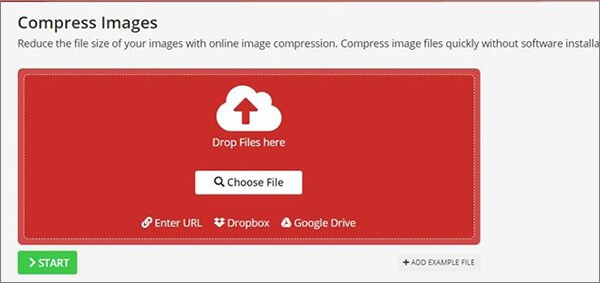
Paso 3. Una vez que hayas subido una foto, puedes pulsar el botón "Inicio" para iniciar el proceso de compresión de tu imagen.
Paso 4. Para completar el proceso, guarde la imagen haciendo clic en el botón "Descargar".
Aprende más:
El mejor compresor de imágenes: calificaciones y recomendaciones de software
Cómo convertir una imagen a PDF con facilidad: 7 métodos revelados
Además de la herramienta de imagen en línea, Adobe Photoshop también es una buena opción para comprimir la imagen y evitar que la imagen se comprima demasiado. Adobe Photoshop es un software de edición de imágenes estándar de la industria que proporciona una gran cantidad de funciones para mejorar y optimizar imágenes. Ya sea que se trate de restaurar detalles perdidos, ajustar relaciones de compresión o ajustar varios elementos de la imagen, las capacidades de Photoshop lo convierten en una herramienta indispensable para recuperar la calidad de la imagen. Sólo tienes que seguir estos sencillos pasos en Adobe Photoshop para comprimir o mejorar tu imagen:
Paso 1. Abra Adobe Photoshop y localice la imagen que desea comprimir.
Paso 2. Haga clic en "Archivo" en el menú superior, luego en "Exportar" y seleccione "Guardar para Web (heredado)".

Paso 3. Seleccione el formato de imagen para la imagen comprimida, como JPEG o PNG. A continuación, ajusta la calidad de la imagen/nivel de compresión.
Paso 4. Revise la vista previa de la imagen comprimida para asegurarse de que cumple sus requisitos.
Paso 5. Haga clic en "Guardar" para guardar la imagen comprimida.
Lograr el equilibrio perfecto entre la calidad de la imagen y el tamaño del archivo es un arte. Aquí hay algunos consejos para ayudarlo a lograr ese equilibrio para evitar la foto demasiado comprimida:
1. Elige el formato adecuado:
Seleccione el formato de imagen adecuado para su contenido. Utilice JPEG para fotografías e imágenes complejas y PNG para gráficos, logotipos e imágenes con transparencia.
2. Optimiza para la Web:
Utilice herramientas de optimización de imágenes para comprimir imágenes manteniendo un nivel aceptable de calidad. Estas herramientas pueden ayudarte a encontrar el equilibrio óptimo entre la calidad de la imagen y el tamaño del archivo.
3. Aprovecha las imágenes responsivas:
Implemente un diseño receptivo y sirva diferentes tamaños de imagen a varios dispositivos, lo que garantiza un tiempo de carga más rápido para los usuarios móviles sin sacrificar la calidad para los visitantes de escritorio.
4. Carga diferida:
Implemente la carga diferida para aplazar la carga de imágenes que no son visibles inmediatamente en la pantalla, mejorando aún más la velocidad de la página.
Lea también:
De píxeles a párrafos: conversión de imagen PDF a texto
[Resuelto] 5 formas de convertir HEIC a JPG en Google Photos
En la búsqueda de sitios web más rápidos y un almacenamiento más eficiente, la tentación de comprimir demasiado las fotos está siempre presente. Sin embargo, es esencial reconocer los peligros asociados con esta práctica, ya que puede resultar en pérdida de calidad visual, experiencias de usuario negativas y daños a la imagen de su marca. Lograr el equilibrio adecuado entre la calidad de la imagen y el tamaño del archivo es crucial para mantener una presencia profesional en línea y mantener a su audiencia comprometida. Este artículo explora diferentes formas de evitar que la imagen esté demasiado comprimida. Ya sea que elija compresores de imágenes en línea o software de edición de imágenes, puede dar rienda suelta a la perfección de píxeles impecable.
Artículos relacionados:
[PDF fácil] Cómo convertir PDF a imagen con los 7 métodos principales
Reducción del tamaño de PDF sin esfuerzo: revisión del software gratuito de compresión de PDF
Las 11 mejores herramientas gratuitas de mejora de imágenes AI que no conoces [¡Nunca te pierdas!]
Los 6 mejores compresores de archivos en línea para una compresión rápida y sencilla
¿Qué hace la compresión de un archivo? ¿Cómo comprimir un archivo de video?